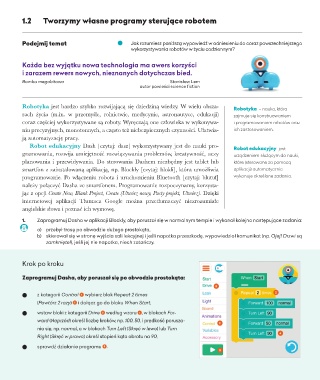Page 13 - informatyka 7
P. 13
1.2 Tworzymy własne programy sterujące robotem
Podejmij temat O Jak rozumiesz poniższą wypowiedź w odniesieniu do coraz powszechniejszego
wykorzystywania robotów w życiu codziennym?
Każda bez wyjątku nowa technologia ma awers korzyści
i zarazem rewers nowych, nieznanych dotychczas bied.
Bomba megabitowa Stanisław Lem
autor powieści science fiction
Robotyka jest bardzo szybko rozwijającą się dziedziną wiedzy. W wielu obsza- Robotyka – nauka, która
rach życia (m.in. w przemyśle, rolnictwie, medycynie, astronautyce, edukacji) zajmuje się konstruowaniem
coraz częściej wykorzystywane są roboty. Wyręczają one człowieka w wykonywa- i programowaniem robotów oraz
niu precyzyjnych, monotonnych, a często też niebezpiecznych czynności. Ułatwia- ich zastosowaniem.
ją automatyzację pracy.
Robot edukacyjny Dash [czytaj: dasz] wykorzystywany jest do nauki pro- Robot edukacyjny jest
gramowania, rozwija umiejętność rozwiązywania problemów, kreatywność, uczy urządzeniem służącym do nauki,
planowania i przewidywania. Do sterowania Dashem niezbędny jest tablet lub które (sterowane za pomocą
smartfon z zainstalowaną aplikacją, np. Blockly [czytaj: blokli], która umożliwia aplikacji) automatycznie
programowanie. Po włączeniu robota i uruchomieniu Bluetooth [czytaj: blutuf] wykonuje określone zadania.
należy połączyć Dasha ze smartfonem. Programowanie rozpoczynamy, korzysta-
jąc z opcji Create New, Blank Project, Create (Utwórz nowy, Pusty projekt, Utwórz). Dzięki
internetowej aplikacji Tłumacz Google można przetłumaczyć niezrozumiałe
angielskie słowa i poznać ich wymowę.
1. Zaprogramuj Dasha w aplikacji Blockly, aby poruszał się w normalnym tempie i wykonał kolejno następujące zadania:
a) przebył trasę po obwodzie dużego prostokąta,
b) skierował się w stronę wyjścia sali lekcyjnej i jeśli napotka przeszkodę, wypowiedział komunikat (np. Ojej! Drzwi są
zamknięte!), jeśli jej nie napotka, niech zatańczy.
Krok po kroku
Zaprogramuj Dasha, aby poruszał się po obwodzie prostokąta:
3
z kategorii Control 1 wybierz blok Repeat 2 times 2
(Powtórz 2 razy) 2 i dołącz go do bloku When Start,
wstaw bloki z kategorii Drive 3 według wzoru 4 , w blokach For-
ward (Naprzód) określ liczbę kroków, np. 100, 50, i prędkość porusza-
1
nia się, np. normal, a w blokach Turn Left (Skręć w lewo) lub Turn
Right (Skręć w prawo) określ stopień kąta obrotu na 90, 4
sprawdź działanie programu 5 .
5
11